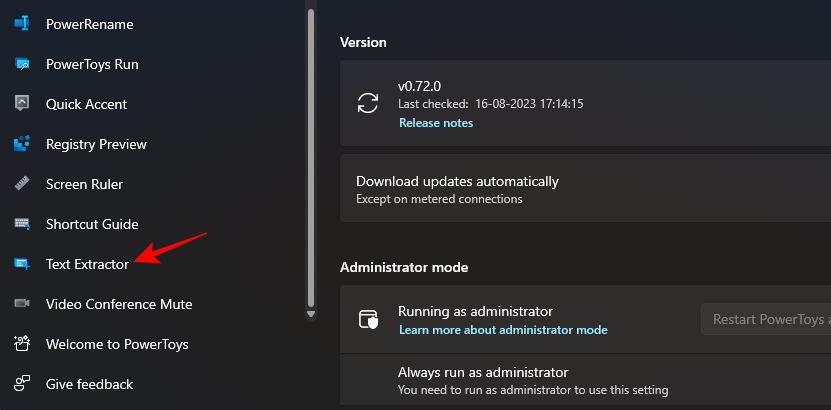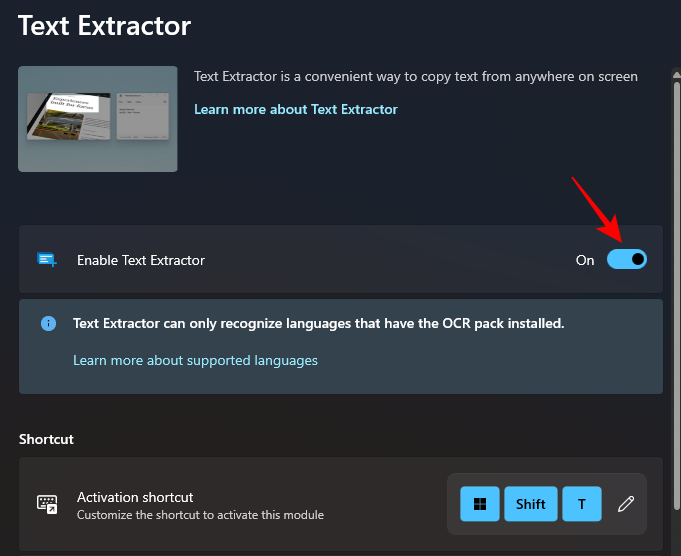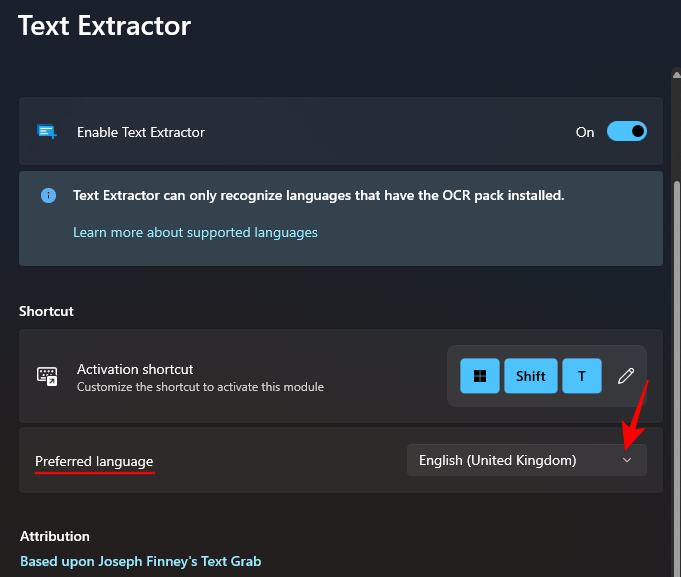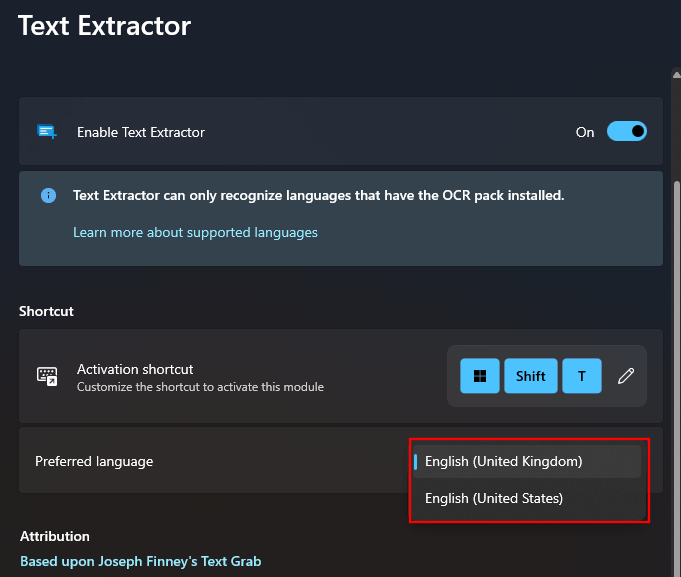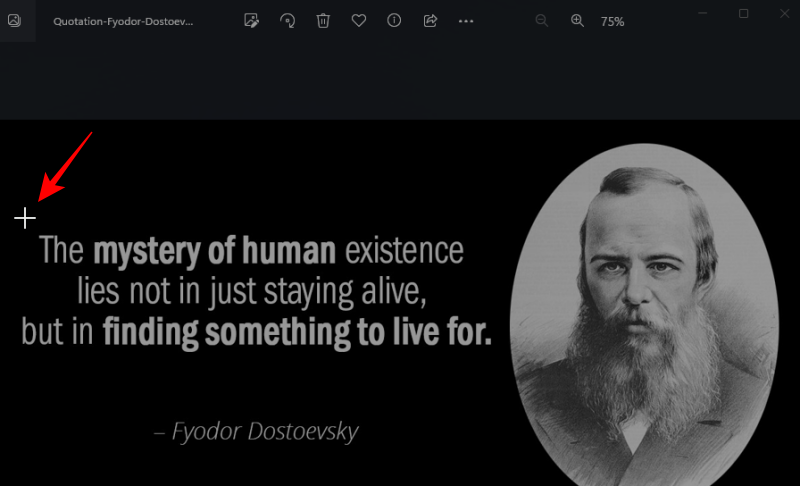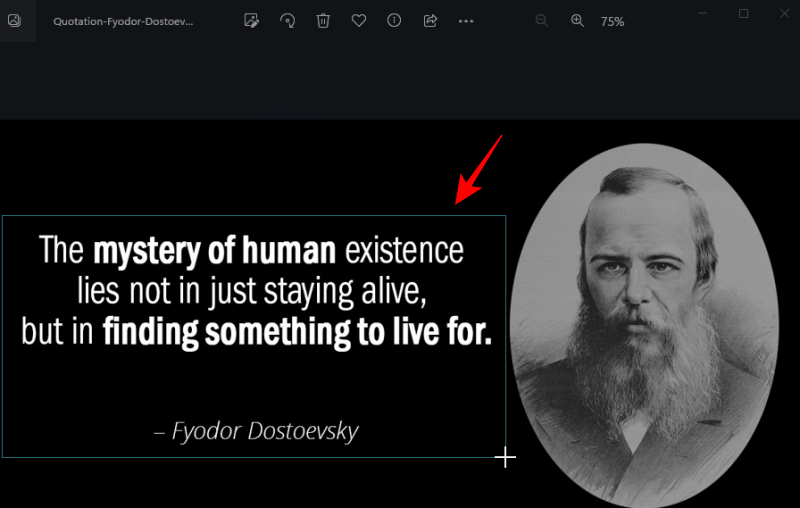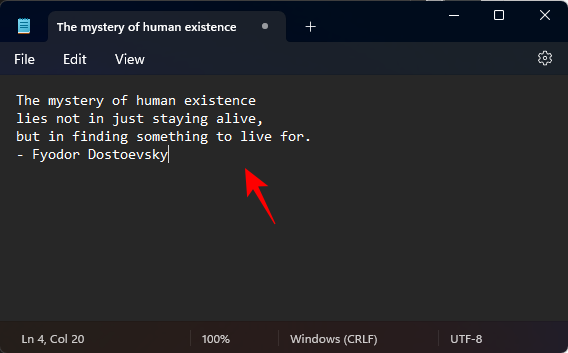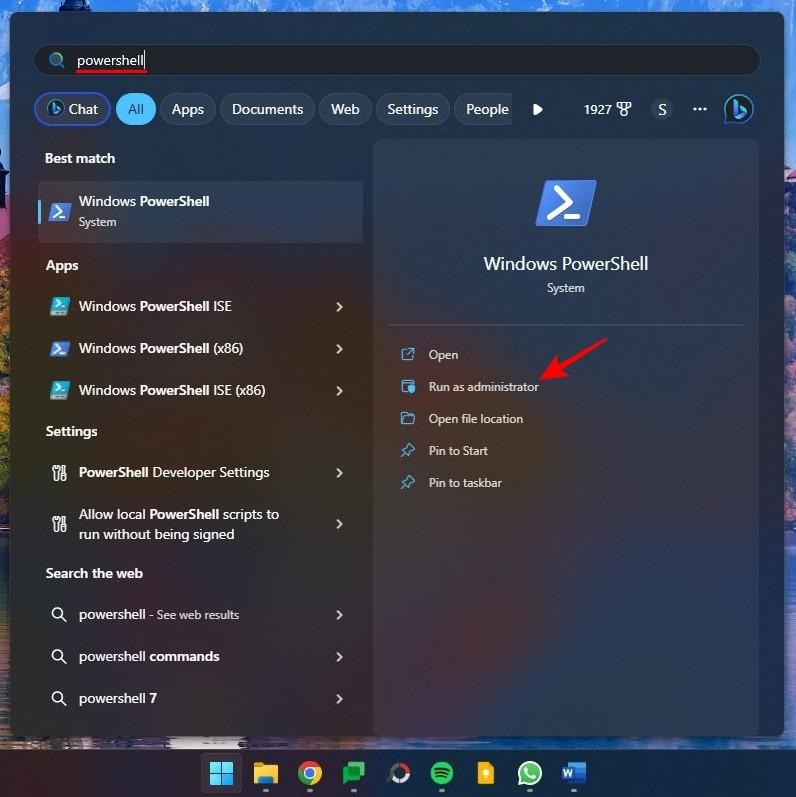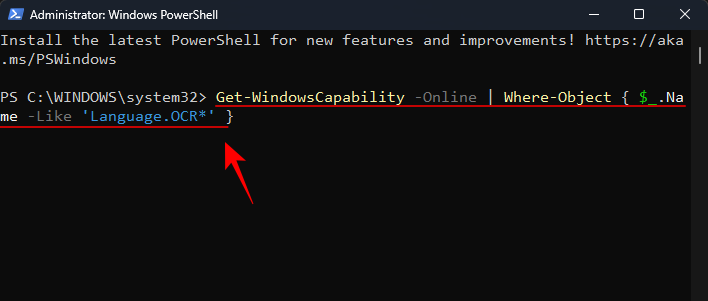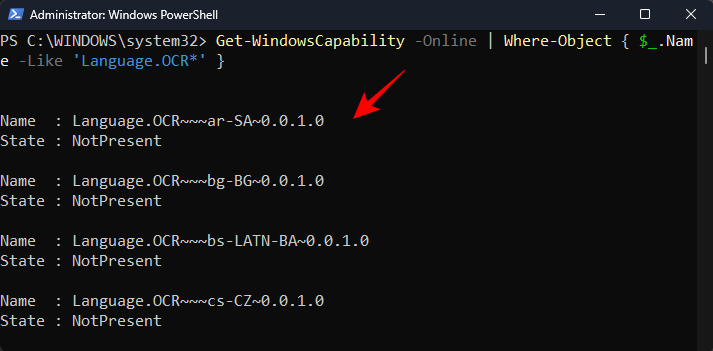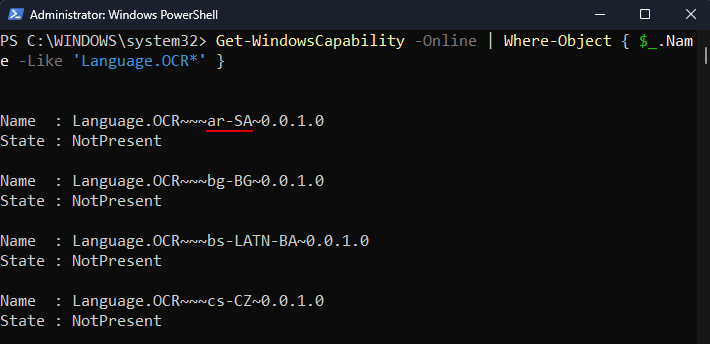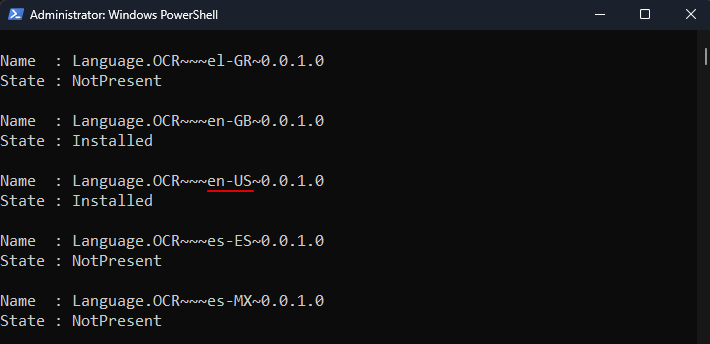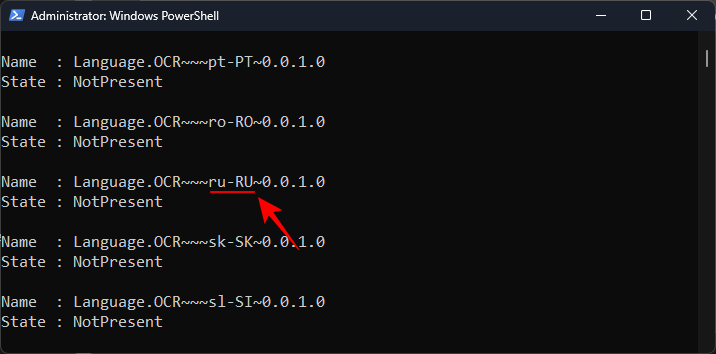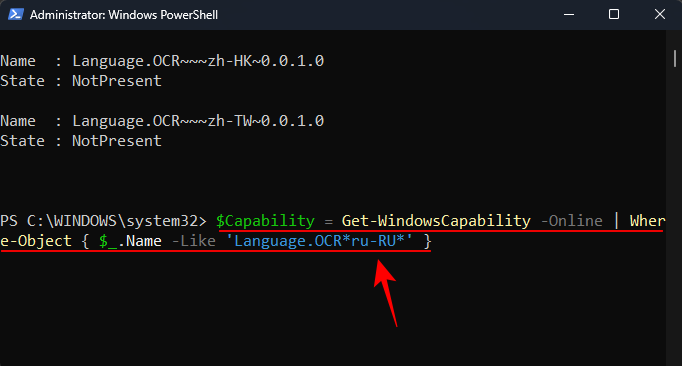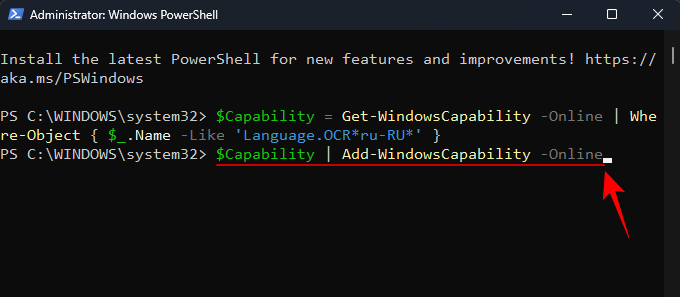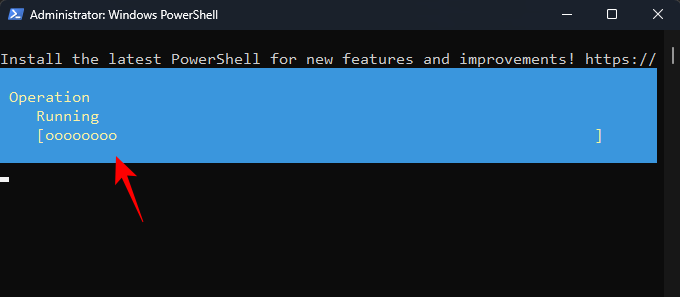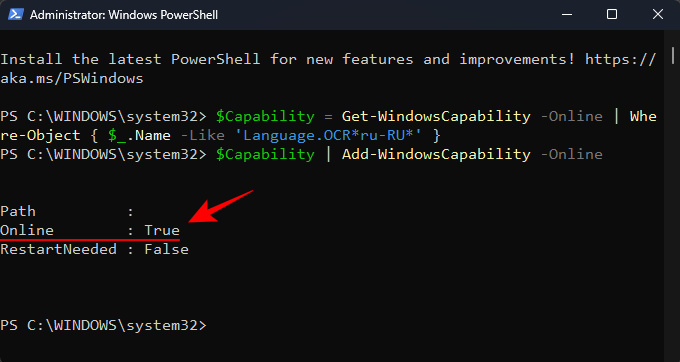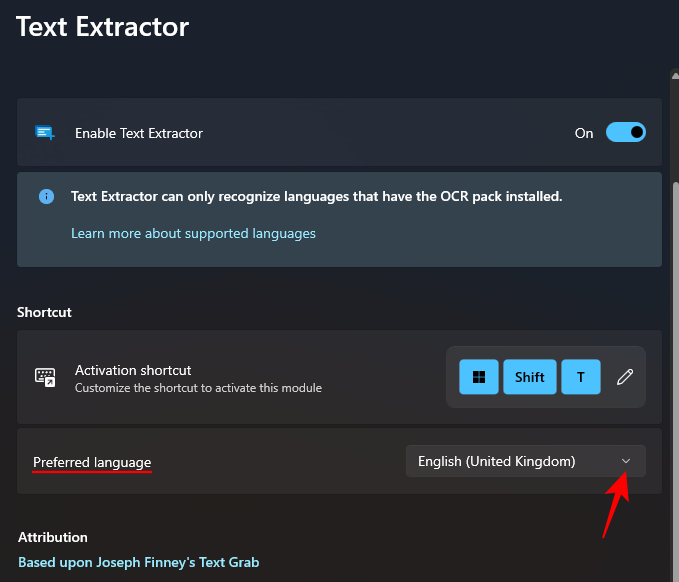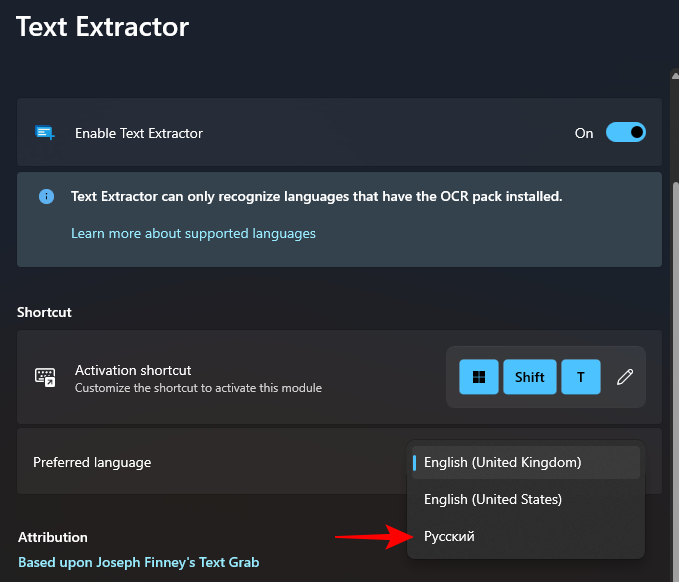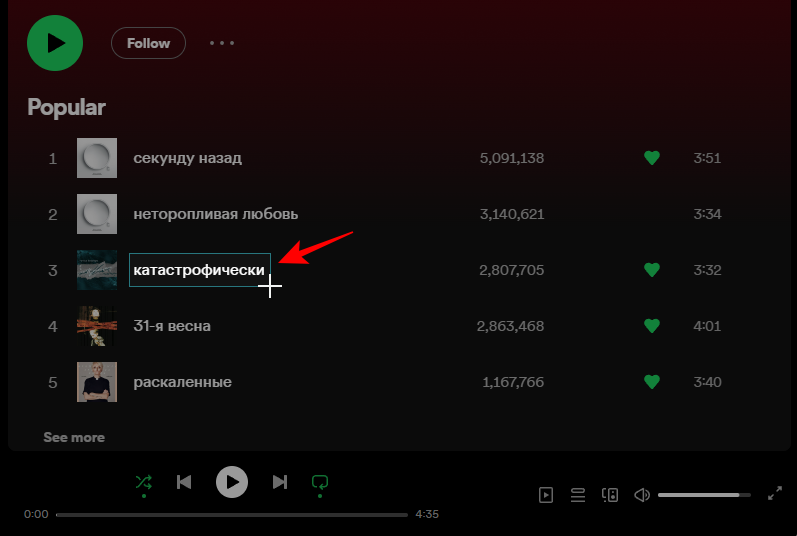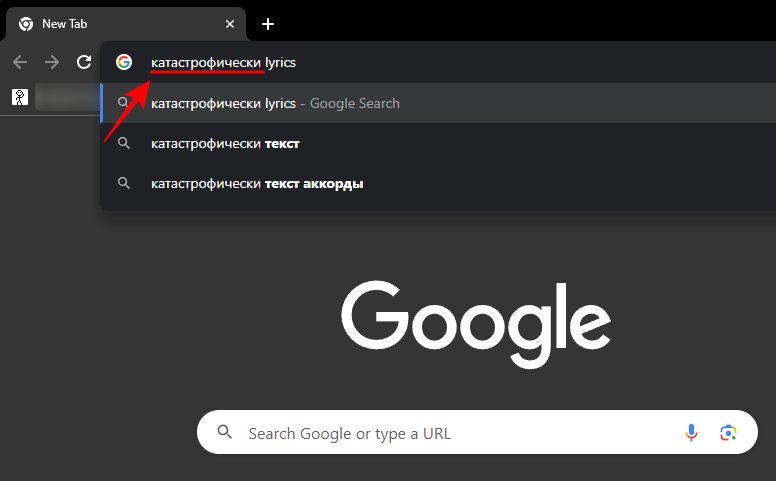Mitä tietää
- PowerToysin Text Extractor -ominaisuuden avulla voit kopioida tekstiä mistä tahansa näytölläsi.
- Käytä pikakuvaketta –
Win+Shift+T– aktivoidaksesi Tekstinpoistimen ja piirtämällä laatikko tekstisi ympärille kopioidaksesi sen leikepöydälle.
- Voit purkaa tekstiä millä tahansa kielellä, kunhan sinulla on sen OCR-paketti asennettuna Windows-laitteeseen.
Mahdollisuus kopioida mitä tahansa näytöllä näkyvää tekstiä ei ole ylellisyyttä, jota Windows tukee alkuperäisesti. Kuten monet käyttöjärjestelmät, et voi vain korostaa näytöllä näkyvää tekstiä ja kopioida sitä.
Onneksi PowerToys-apuohjelma tarjoaa kätevän tavan tehdä tämä. Sen Text Extractor -ominaisuuden avulla voit poimia minkä tahansa tekstin mistä tahansa näytöllä näkyvästä kielestä. Näin voit poimia ja kopioida tekstiä mistä tahansa näytöstäsi PowerToysilla .
Perinteisesti on otettava tilannekuva näytöstä ja sitten käytettävä optisia merkintunnistustyökaluja (OCR) tekstin purkamiseen, mikä on pitkä ja hankala kiertotapa. Mutta PowerToysin tekstinpoistoominaisuuden avulla kirjaimellisesti jokainen näytölläsi näkemäsi sana voidaan kaapata ja kopioida leikepöydälle, myös millä tahansa kielellä.
Ennen kuin aloitamme, muista asentaa PowerToys Windows-tietokoneellesi . Kun PowerToys on käytössä järjestelmässäsi, käynnistä se ja seuraa alla annettuja ohjeita aloittaaksesi tekstin kopioimisen näytölläsi.
Opas: Asenna PowerToys Windows-tietokoneellesi
Käytä seuraavaksi alla olevia oppaita aloittaaksesi tekstin sieppaamisen näytöllä PowerToys-apuohjelman avulla.
1. Ota Text Extractor käyttöön PowerToysissa ja valitse haluamasi kieli
Vieritä PowerToys-ikkunassa vasemmalla alas ja valitse Text Extractor .
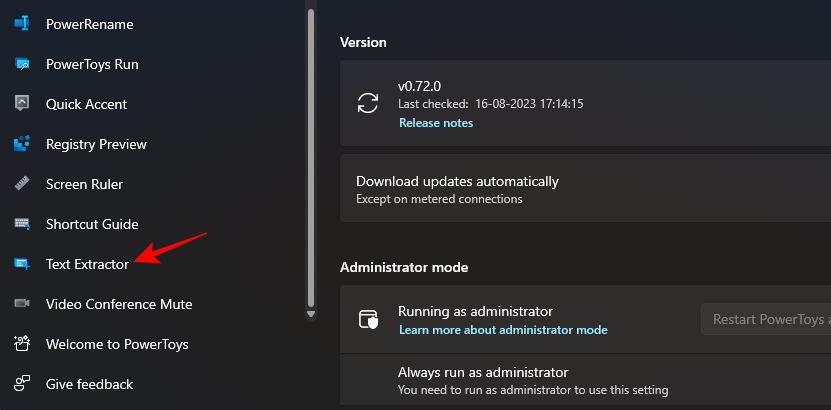
Varmista oikealla, että Ota tekstinpoisto käyttöön -vaihtoehto on päällä.
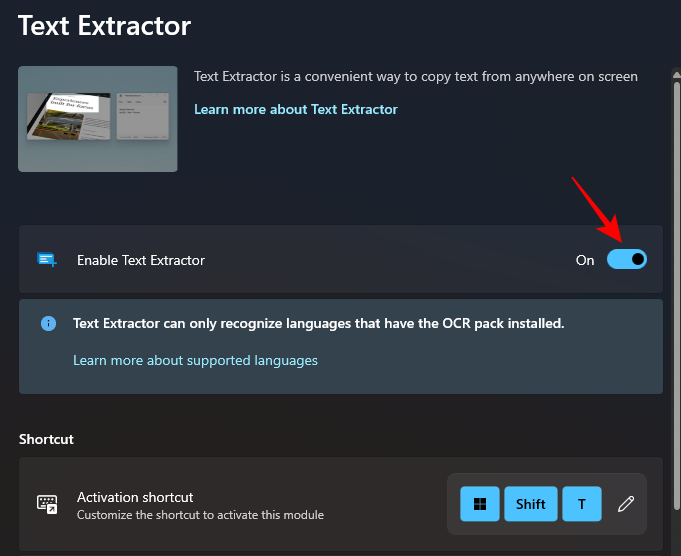
Valitse sitten "Pikakuvake"-osiosta "Ensisijainen kieli" napsauttamalla sen vieressä olevaa avattavaa valikkoa.
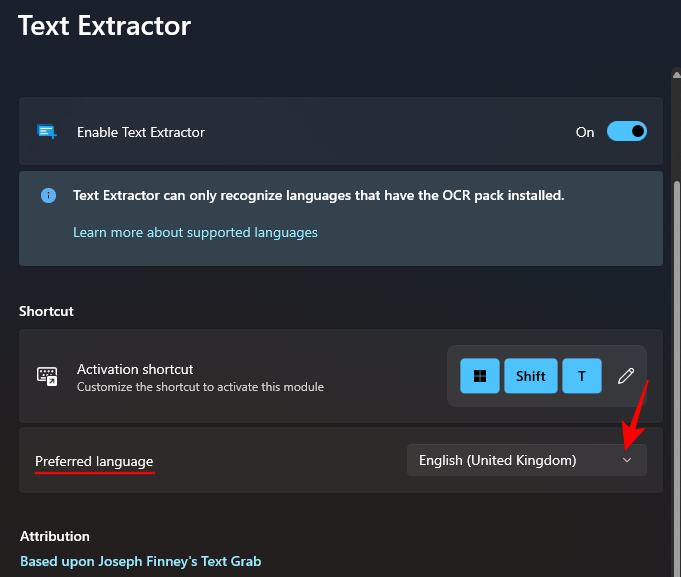
Ja valitse kopioitavan tekstin kieli.
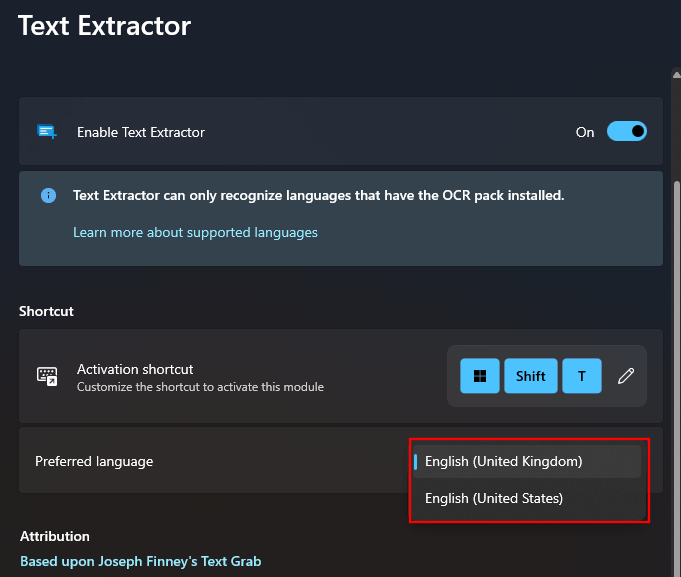
Näet vain perusenglanninkieliset sijaintipaketit, jos sinulla ei ole muita OCR-paketteja asennettuna Windows-tietokoneellesi. Jos haluat lisätietoja OCR-kielipakettien asentamisesta Windowsiin, katso kolmas vaihe.
2. Kaappaa tekstiä näytölle
Jos teksti, jonka haluat kaapata, on englanninkielinen, avaa vain kuva, sivu tai ikkuna, jossa teksti on, jotta se näkyy näytölläsi. Paina sitten aktivoinnin pikanäppäintä – Win+Shift+T.
Näyttösi muuttuu harmaaksi ja osoitin muuttuu hiusristoksi.
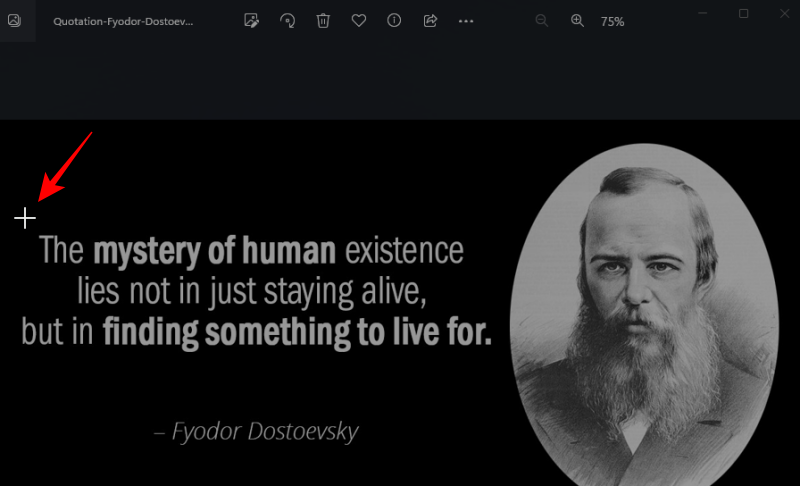
Pidä hiiren vasenta painiketta painettuna ja vedä kohdistinta tehdäksesi laatikon kopioitavan tekstin ympärille.
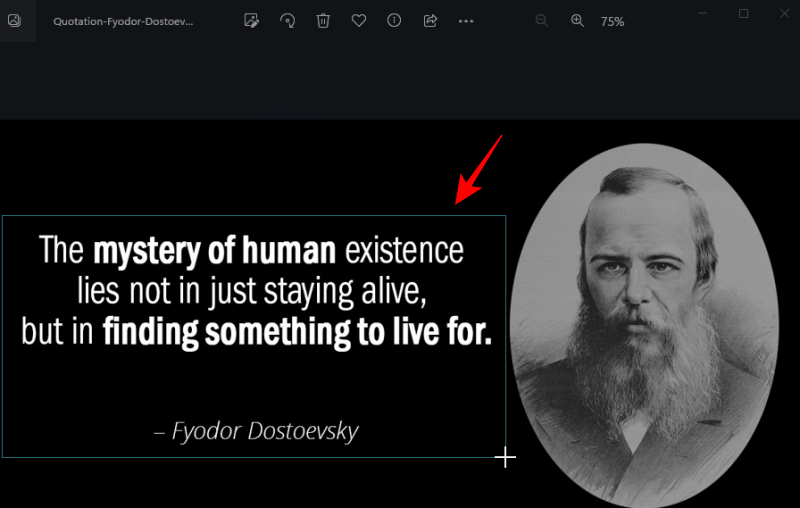
Kun olet valmis, vapauta kohdistin. Teksti tunnistetaan automaattisesti ja kopioidaan leikepöydälle. Voit nyt vapaasti liittää tekstin ( Ctrl+V) minne haluat.
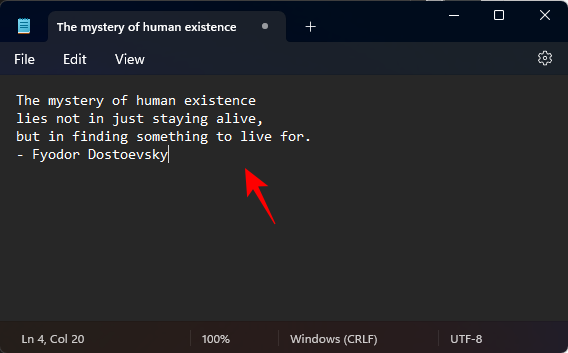
3. Kaappaa tekstiä eri kielellä
Jos kopioitava teksti on eri kielellä, sinulla on oltava kyseisen kielen OCR-paketti asennettuna Windowsiin. Näin saat sen ja voit käyttää sitä tekstin kaappaamiseen muulla kielellä kuin englanniksi.
3.1 – Hanki luettelo tuetuista OCR-kielipaketeista Windowsissa
Varmista ensin, että Windows tukee kieltä, jonka OCR-paketin haluat asentaa. Saat luettelon näistä avaamalla ensin PowerShellin korotettu ilmentymä. Voit tehdä tämän painamalla Käynnistä-painiketta, kirjoittamalla Powershell ja valitsemalla Suorita järjestelmänvalvojana .
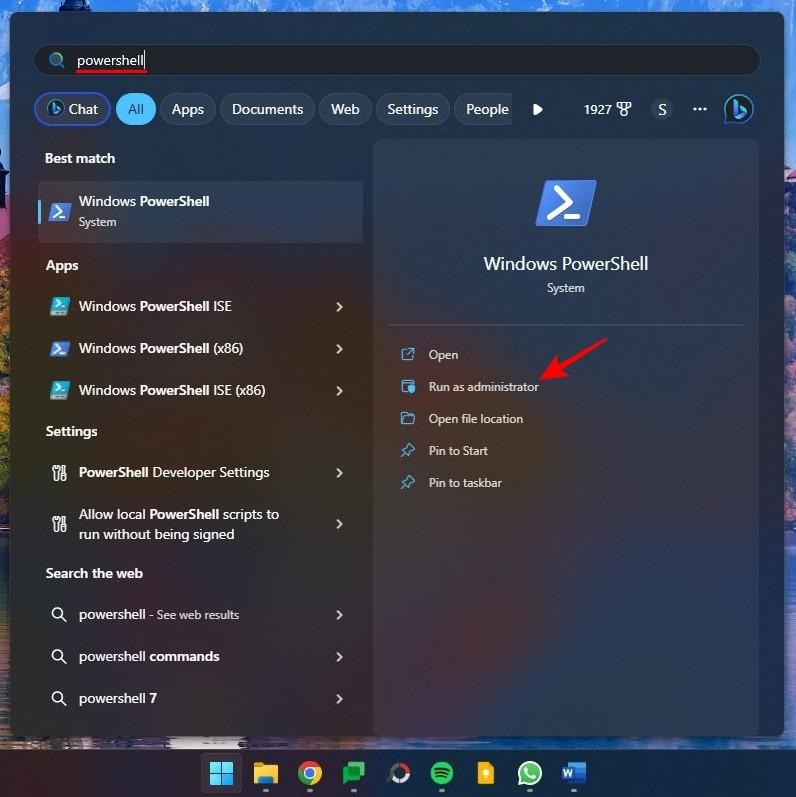
Kirjoita tai kopioi sitten seuraavat tiedot PowerShelliin:
Get-WindowsCapability -Online | Where-Object { $_.Name -Like 'Language.OCR*' }
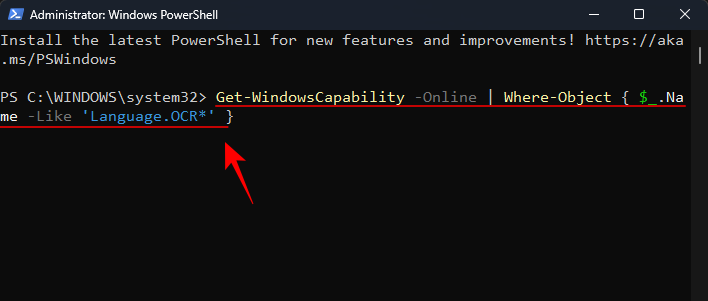
Ja paina Enter. Saat luettelon kaikista Windowsin tuetuista OCR-kielipaketeista.
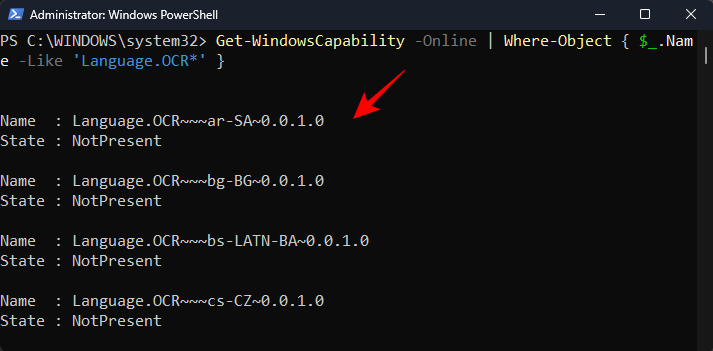
Kielet lyhennetään kieli-sijaintimuodossa. Joten, ar-SA on "arabia-Saudi-Arabia".
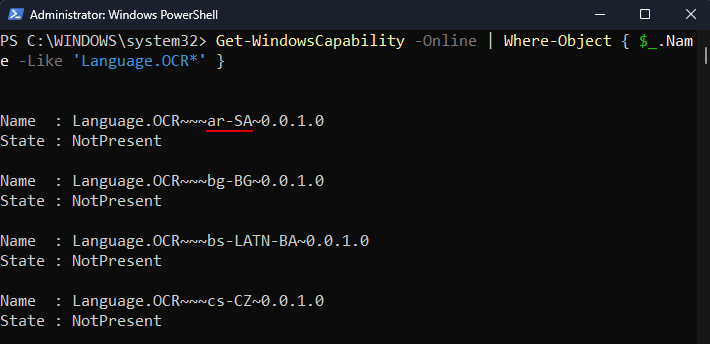
Ja en-US on "English-US".
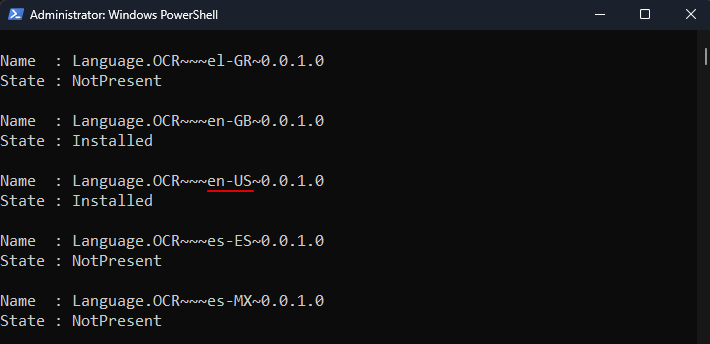
Jos järjestelmässäsi on jo OCR-kielipaketti, sen tila-kohdan vieressä näkyy "Asennettu". Muussa tapauksessa näet "NotPresent". Jos kieli ei ole saatavilla luettelossa, tekstintunnistus ei tue sitä.
3.2 – Asenna tuettu OCR-kielipaketti Windowsiin
Aloita tuetun OCR-kielipaketin asentaminen Windowsiin huomioimalla kyseisen kielen kieli-sijaintilyhenne.
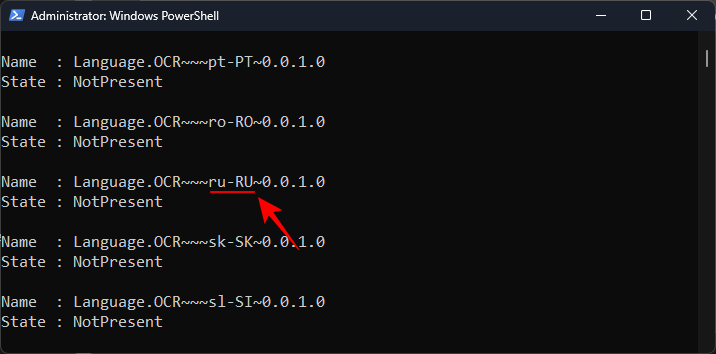
Kirjoita tai kopioi sitten seuraavat tiedot PowerShelliin:
$Capability = Get-WindowsCapability -Online | Where-Object { $_.Name -Like 'Language.OCR*en-US*' }
Korvaa yllä olevassa esimerkissä en-US paketilla, jonka haluat asentaa. Meidän tapauksessamme mennään venäjä-Venäjällä, jonka lyhenne on ru-RU.
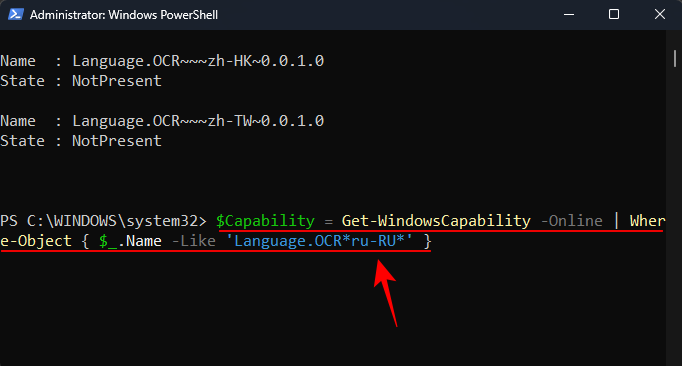
Paina sitten Enter. Kirjoita seuraavaksi seuraava:
$Capability | Add-WindowsCapability -Online
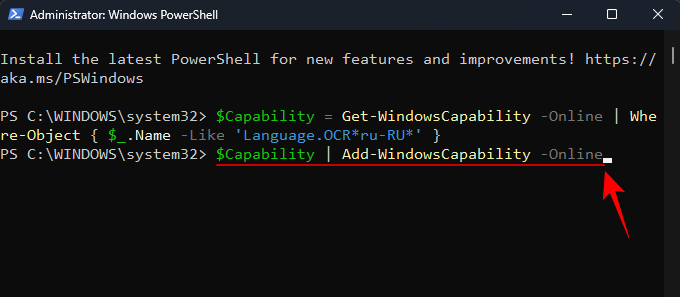
Ja paina Enter. Odota, että paketti ladataan ja asennetaan.
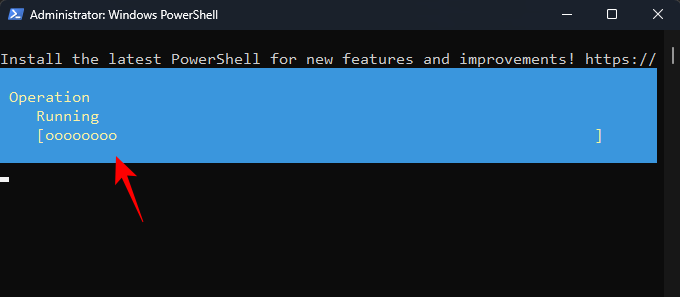
Kun olet valmis, sinun pitäisi nähdä Online : Truevahvistusviesti.
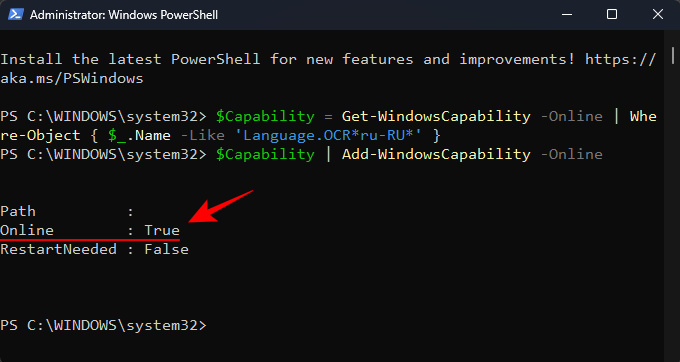
Nyt kun kielipakettisi on asennettu, palaa PowerToysin Text Extractoriin. Napsauta Ensisijainen kieli -kohdan vieressä olevaa avattavaa valikkoa .
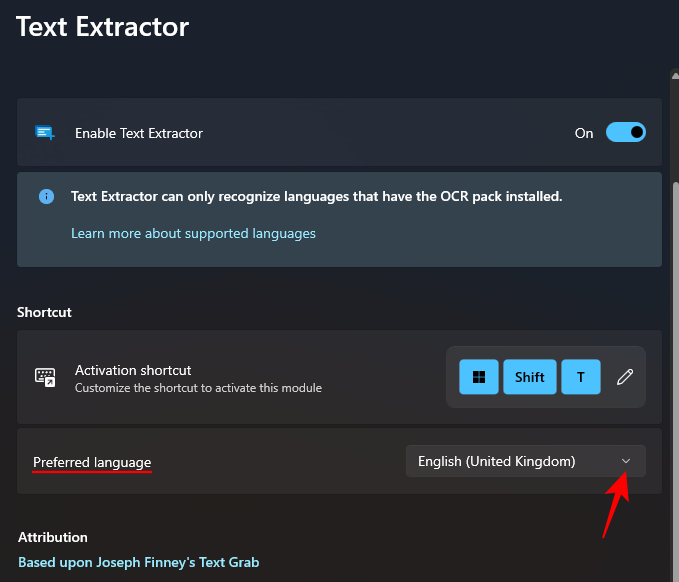
Ja valitse uusi haluamasi kieli.
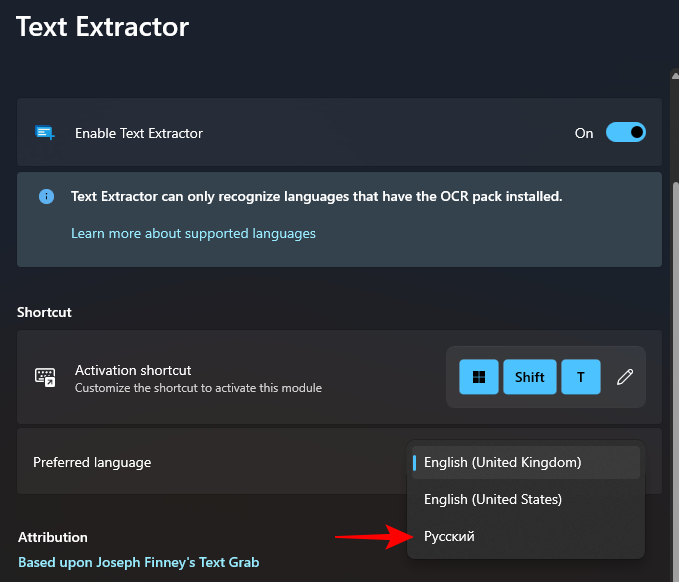
3.4 – Kaappaa tekstiä uudella kielellä
Kun haluamasi kieli on valittuna PowerToysissa, avaa kuva, ikkuna tai sivu, jolla teksti on. Paina sitten aktivoinnin pikanäppäintä – Win+Shift+T.
Kuten aiemmin, napsauta hiiren vasemmalla painikkeella ja vedä kohdistinta piirtääksesi laatikon kopioitavan tekstin ympärille.
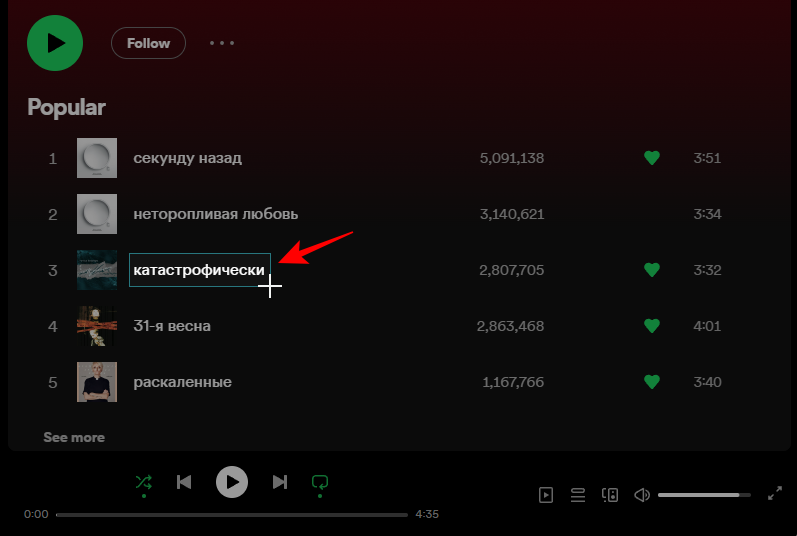
Päästä irti vasemmasta napsautuksesta, niin teksti tunnistetaan ja kopioidaan leikepöydälle. Liitä se minne haluat.
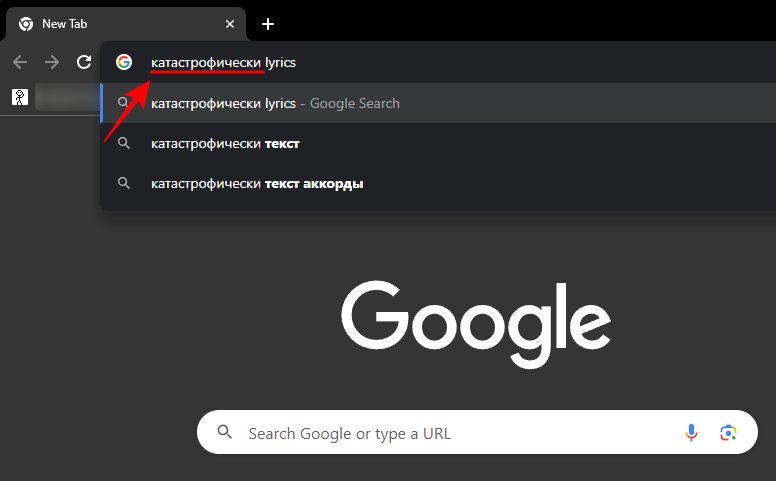
Tekstin merkit ovat täsmälleen tekstikielen kirjoitusasuissa.
FAQ
Tarkastellaanpa muutamia usein kysyttyjä kysymyksiä tekstin purkamisesta ja kopioimisesta mistä tahansa näytöstä PowerToysin avulla Windowsissa.
Kuinka poistaa asennettu OCR-kielipaketti Windowsissa?
Jos olet asentanut OCR-kielipaketin, jonka haluat nyt poistaa, suorita PowerShell järjestelmänvalvojana ja kirjoita $Capability = Get-WindowsCapability -Online | Where-Object { $_.Name -Like 'Language.OCR*en-US*' } Muista korvata en-US poistettavan kielipaketin lyhenteellä. Syötä sitten $Capability | Remove-WindowsCapability -Online. Pakettisi poistetaan välittömästi.
Jos Text Extractor ei toimi, yritä suorittaa PowerShell järjestelmänvalvojana. Yritä myös sulkea kaikki ohjelmat, jotka muuttavat tai sotkevat Windows-käyttöliittymääsi, kuten MicaForEveryone, jonka tiedetään aiheuttavan ongelmia käytettäessä PowerToysin Text Extractoria.
Mistä näytöistä PowerToys voi kopioida tekstiä?
PowerToysin Text Extractor -apuohjelma voi kopioida tekstiä mistä tahansa näytölläsi, olipa se sitten kuvassa, avoimessa ikkunassa, selaimessasi, Windowsin asetussivulla jne. Niin kauan kuin se näkyy sinulle näytölläsi, se voi olla kopioitu leikepöydälle. Tuo Win+Shift+Ttekstinpoistotoiminto esiin painamalla painiketta, piirrä tekstin ympärille laatikko, niin se tunnistetaan ja kopioidaan leikepöydälle automaattisesti.
PowerToysin Text Extractor -apuohjelma tarjoaa yksinkertaisen ja tehokkaan tavan kopioida näytöllä näkyvää tekstiä. Ja kyky tehdä niin millä tahansa kielellä mahdollistaa varmasti päivittäiset Windows-tehtävät ja -toiminnot. Toivomme, että tämä opas auttoi sinua samassa. Ensi kertaan!